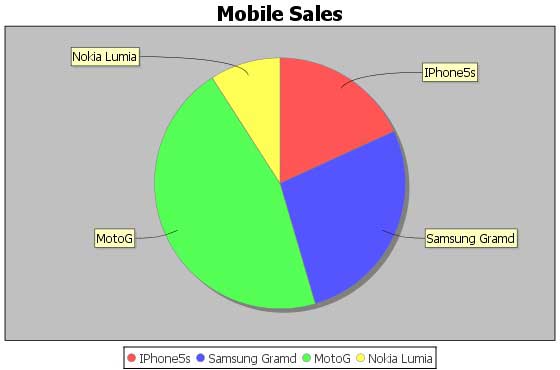JFreeChart - Interface de base de données
Ce chapitre explique comment lire des données simples à partir d'une table de base de données, puis utiliser JFreeChart pour créer un graphique de votre choix.
Données d'entreprise
Considérons que nous avons la table MySQL suivante: mobile_tbl (mobile_brand VARCHAR (100) NOT NULL, unit_sale INT NO NULL);
Considérez que cette table contient les enregistrements suivants -
| Marques mobiles | Ventes unitaires |
|---|---|
| Iphone 5s | 20 |
| Samsung Grand | 20 |
| MotoG | 40 |
| Nokia Lumia | dix |
Génération de graphiques à l'aide de la base de données
Voici le code pour créer un graphique à secteurs basé sur les informations fournies dans la table mobile_tbl disponible dans test_db dans une base de données MySQL. En fonction de vos besoins, vous pouvez utiliser n'importe quelle autre base de données.
import java.io.*;
import java.sql.*;
import org.jfree.chart.ChartUtilities;
import org.jfree.chart.ChartFactory;
import org.jfree.chart.JFreeChart;
import org.jfree.data.general.DefaultPieDataset;
public class PieChart_DB {
public static void main( String[ ] args )throws Exception {
String mobilebrands[] = {
"IPhone 5s",
"SamSung Grand",
"MotoG",
"Nokia Lumia"
};
/* Create MySQL Database Connection */
Class.forName( "com.mysql.jdbc.Driver" );
Connection connect = DriverManager.getConnection(
"jdbc:mysql://localhost:3306/jf_testdb" ,
"root",
"root123");
Statement statement = connect.createStatement( );
ResultSet resultSet = statement.executeQuery("select * from mobile_data" );
DefaultPieDataset dataset = new DefaultPieDataset( );
while( resultSet.next( ) ) {
dataset.setValue(
resultSet.getString( "mobile_brand" ) ,
Double.parseDouble( resultSet.getString( "unit_sale" )));
}
JFreeChart chart = ChartFactory.createPieChart(
"Mobile Sales", // chart title
dataset, // data
true, // include legend
true,
false );
int width = 560; /* Width of the image */
int height = 370; /* Height of the image */
File pieChart = new File( "Pie_Chart.jpeg" );
ChartUtilities.saveChartAsJPEG( pieChart , chart , width , height );
}
}Gardons le code Java ci-dessus dans PieChart_DB.java fichier, puis compilez et exécutez-le à partir de la commande invitée comme -
$javac PieChart_DB.java
$java PieChart_DBSi tout va bien, il se compilera et s'exécutera pour créer un fichier image JPEG nommé Pie_Chart.jpeg ayant le tableau suivant.